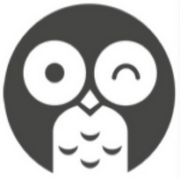myVM – Tipp „Spalte Markierung“
Möchten Sie im VM mehrere Datensätze markieren, kombinieren Sie Ihren Klick mit der SHIFT- bzw. STRG-Taste.
Im myVM steht Ihnen dafür die komfortable Spalte „Markierung“ zur Verfügung. Ist diese in einer Tabelle hinzugefügt, genügt es, die zu markierenden Datensätze nacheinander anzuklicken, der Haken im Kontrollkästchen wird gesetzt und die Datensätze sind markiert. So können Sie keine Datensätze mehr aus Ihrer Selektion verlieren.
Möchten Sie einen einzelnen Datensatz aus der Markierung entfernen, genügt es, den Haken im Kontrollkästchen zu entfernen. Möchten Sie die gesamte Markierung aufheben, steht Ihnen im Reiter Auswahl die Funktion „Auswahl aufheben“ zur Verfügung.
Um die Spalte Ihrer Tabelle hinzuzufügen, rechtsklicken Sie auf einen Spaltentitel. Klicken Sie im erscheinenden Menü auf „Markierung“. Um die Spalte zu verbergen, klicken Sie nochmal darauf.